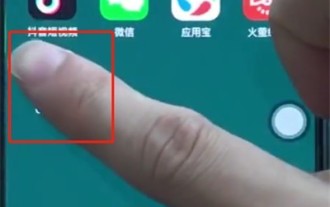電腦怎麼刪除下載的軟體

電腦作為我們上班和平時辦公室常用的一種設備,它承載了許多我們下載的軟體和資源,那電腦如何卸載一些我們不需要的軟體呢?一起來了解下詳細的步驟介紹。
電腦卸載軟體的詳細步驟介紹
#1.方法一:開啟控制台,點選程式與功能

#2.找到要解除安裝的軟體,點選右鍵選擇卸載

3.方法二:下載360軟體管家,即可用卸載功能對軟體卸載

##4.方法三:用滑鼠右鍵點選開始功能表,點選應用程式與功能

#5.點選要卸載的軟體,再按卸載即可

6.方法四:開啟此電腦,開啟要解除安裝軟體的安裝目錄

7.找到要卸載的應用程式“Uninst”,雙擊即可卸載
 #
#
以上是電腦怎麼刪除下載的軟體的詳細內容。更多資訊請關注PHP中文網其他相關文章!

熱AI工具

Undresser.AI Undress
人工智慧驅動的應用程序,用於創建逼真的裸體照片

AI Clothes Remover
用於從照片中去除衣服的線上人工智慧工具。

Undress AI Tool
免費脫衣圖片

Clothoff.io
AI脫衣器

AI Hentai Generator
免費產生 AI 無盡。

熱門文章

熱工具

記事本++7.3.1
好用且免費的程式碼編輯器

SublimeText3漢化版
中文版,非常好用

禪工作室 13.0.1
強大的PHP整合開發環境

Dreamweaver CS6
視覺化網頁開發工具

SublimeText3 Mac版
神級程式碼編輯軟體(SublimeText3)

熱門話題
 使用dpkg指令在Ubuntu中卸載軟體的步驟
Jan 15, 2024 pm 05:06 PM
使用dpkg指令在Ubuntu中卸載軟體的步驟
Jan 15, 2024 pm 05:06 PM
根據百科描述,Ubuntu是基於Debian的Linux系統,而Debian系統的軟體是使用APT和dpkg進行管理。 dpkg是"DebianPackager"的簡寫,是一個底層的軟體包管理工具。下面小編要為大家帶來的是在Ubuntu中使用dpkg指令卸載軟體的方法,一起去看看吧!本經驗以卸載Ubuntu下的辦公室軟體libreoffice為例子,示範如何使用dpkg進行卸載軟體。查看安裝的軟體1、查看dpkg的幫助。選擇dpkg-l來查看軟體的狀態。選擇dpkg-P來卸載軟體。因為dpk
 Win10提示無權限卸載軟體怎麼辦?應該如何解決
Apr 08, 2024 pm 08:40 PM
Win10提示無權限卸載軟體怎麼辦?應該如何解決
Apr 08, 2024 pm 08:40 PM
在使用Windows10作業系統的過程中,有小夥伴在嘗試卸載不需要的軟體時,遇到系統提示無權限執行卸載操作的問題,這大大限制了對自己電腦的自主管理和維護能力。為幫助小夥伴們解決這個問題,以下為大家帶來了詳細解決步驟,一起來看看吧。解決方法第一步:開啟卸載權限。 1.“win+R”快捷鍵開啟運行,輸入“gpedit.msc”,回車開啟。 2.進入到群組原則編輯器介面後,依序點選左側欄的「電腦設定-Windows設定-安全設定-本機原則-安全選項」。 3、然後找到右側的「使用者帳號控制:以管
 正確卸載軟體有什麼方法
Nov 30, 2023 pm 05:19 PM
正確卸載軟體有什麼方法
Nov 30, 2023 pm 05:19 PM
正確卸載軟體的方法:1、使用作業系統自帶的卸載程式;2、使用軟體自帶的卸載程式;3、使用第三方卸載工具。詳細介紹:1、使用作業系統自帶的卸載程序,大多數作業系統都提供了內建的卸載程序,如Windows的控制面板中的「程序和功能」、macOS的「應用程式」等,透過開啟這些卸載程序,可以找到並選擇要卸載的軟體,然後跟隨提示完成卸載過程;2、使用軟體自帶的卸載程序等等。
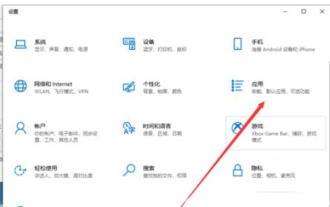 win10怎麼卸載軟體win10怎麼卸載軟體方式詳細介紹
Jul 13, 2023 pm 11:13 PM
win10怎麼卸載軟體win10怎麼卸載軟體方式詳細介紹
Jul 13, 2023 pm 11:13 PM
win10用戶在應用體系的情況下絕大多數都是有經歷過安裝程序的流程,而且許多手機軟體全是十分日常的,自然也是有用戶們在應用體系的過程中有的情況下要想卸載程序,這種用戶有些是初學者,因此不清楚win10怎麼卸載軟體,事實上用戶除開可以應用操作面板的程式卸載,還能夠應用另一種方式,下邊便是有關win10怎麼卸載軟體方式詳細介紹的具體內容,大夥兒可以參照。 win10怎麼卸載軟體1、點一下右下方的“選單列”,隨後再點一下“設定”2、然後到了設定頁面大家點一下“運行”。 3、隨後點一下「應用與功能」4、挑選
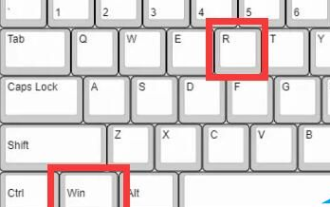 win10怎麼徹底卸載軟體
Feb 08, 2024 am 10:33 AM
win10怎麼徹底卸載軟體
Feb 08, 2024 am 10:33 AM
若欲卸載電腦上不易存取的應用程序,需注意某些檔案可能位於系統分區,並且可能已註入註冊表。如此便可能導致卸載不徹底的問題,應如何正確卸載它們?win10徹底卸載軟體方法步驟1、先按下「Win+R」鍵,呈運行視窗。 2、輸入指令“control”並確認,開啟控制面板。 3.點選「程式」選項,左側選擇「卸載程式」。 4.在清單中找到需卸載的應用,右鍵點選「卸載/更改」。 5.再次按下「Win+R」鍵,輸入指令「regedit」並確定,進入登錄。 6.點選左上方的「編輯」按鈕,選擇「尋找」或使用快捷鍵「Ctr
 win10控制面板在哪裡卸載軟體詳情
Dec 24, 2023 pm 10:37 PM
win10控制面板在哪裡卸載軟體詳情
Dec 24, 2023 pm 10:37 PM
win10控制面板在哪裡卸載軟體呢?很多小夥伴發現卸載很麻煩還不徹底,會殘留很多東西。今天小編教大家一個簡單的方法,很容易就卸載了不需要的軟體,而且刪除的很徹底哦。 win10控制面板在哪裡卸載軟體:1、右鍵點選左下角windows開始鍵,開啟運作。 2、輸入指令:control,回車。 3、然後點選程序。 4.再點選卸載程式。 5.列表裡選擇需要卸載的軟體。
 解決win10控制面板無法卸載軟體的方法
Jan 01, 2024 pm 02:31 PM
解決win10控制面板無法卸載軟體的方法
Jan 01, 2024 pm 02:31 PM
很多用戶在使用win10系統的時候,常常會安裝一些軟體來使用,有些軟體沒有用,就要進行卸載等,但是使用控制面板進行卸載的時候,卻發現win10控制面板卸載不了軟體,其實是可以將其強制刪除的喲~win10控制面板卸載不了軟體怎麼辦:1、下載一款名為「極客」的軟體,英文名為「geek」。 2.下載完成後,軟體會提示更新,千萬不要點擊更新,直接點「取消」就能免費使用了。 3.開啟軟體,然後找到想要卸載的軟體,右鍵軟體,點選「強制刪除」。 4.然後在提醒是否要刪除的時候,點選「是」。 5.然後刪除以後,在彈